Denna instruktion behandlar processen för momsdeklaration i Netvisor steg för steg.
1. Reskontror, kontoutdrag
- Innan du gör en momsupptagning ska du kontrollera följande saker:
- Är alla försäljningsfakturor för den ifrågavarande perioden utskrivna/utskickade, dvs. de har verifikationer. (Datumet tillhör den period du håller på att ta upp moms för)
- Är alla försäljningsbetalningar behandlade för den ifrågavarande perioden.
- Är alla inköpsfakturor behandlade för den ifrågavarande perioden.
- Är alla inköpsbetalningar behandlade för perioden i fråga.
- Är alla kontoutdrag behandlade för den ifrågavarande perioden.
- Kontrollera verifikationer med differens. (Öppna verifikationsbläddring och välj "visa endast verifikationer med differens")
- Kontrollera att det inte finns några differenser i avstämningsvyn.
- I praktiken ska du kontrollera att ingen upptagning som hör till perioden i fråga är ogjord. Om du måste göra registreringar i perioden ifråga senare, måste du kringgå låst momsperiod. Efter det korrigerar du situationen och till sist avbryter du förbigången och registrerar momsen på nytt.
2. Bokför mervärdesskatt
- Öppna Ekonomiförvaltning - Företagets förpliktelser - Momsberäkning
- Välj år och period, "Visa kontosaldon" är valbart
- Kontrollera och jämför punkterna (små avrundningsskillnader kan förekomma, detta är helt normalt)
- Skatter att betala sammanlagt
- Bokföringens momsskuldkontos målmånads saldo
- Skatter att dras av totalt
- Bokföringens momsfordringskontos målmånads saldo
- När du är nöjd med beräkningen, klicka på "Bokför mervärdesskatt och avrundningsskillnad"
- Systemet flyttar momsregistreringarna till skattekontot
3. Gå till skattekontovyn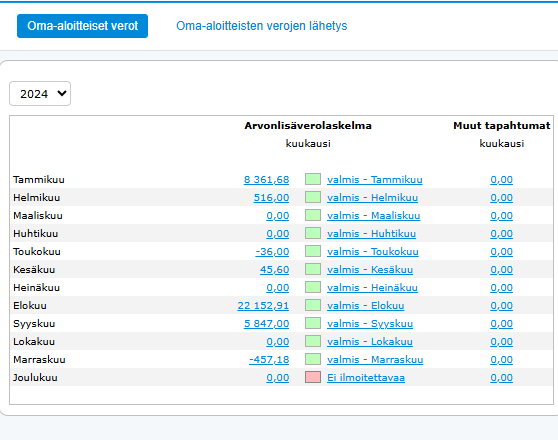
- Öppna Ekonomiförvaltning - Företagets förpliktelser - Skatter på eget initiativ
- Lägg till eventuella lättnader för de nedre gränserna i Mervärdesskattedeklarationen och skapa ett förhandsmeddelande
- Skapa skattegirering
- Kontrollera betalningsdag
- Välj betalningskonto
- Kontrollera och korrigera vid behov summan
- Flytta gireringen till betalningsvyn genom att trycka på knappen i fråga
- Skattegireringen är nu färdig och finns under punkten Gireringar i Inköp-menyn.
4. Gå till vyn för övervakningsanmälan
Du kan skicka materialet förutsatt att företaget har certifikatet i ordning.
- Öppna Ekonomiförvaltning - Företagets förpliktelser- Skatter på eget initiativ
- Kryssa för periodskattedeklarationen som ska skickas
- Tryck på knappen "Skicka valda" för att skicka anmälan
Obs!
Om sändningen inte lyckas, är det i vyn möjligt att skapa en överföringsfil för tjänsten ilmoitin.fi. Filen skapas genom att trycka på knappen "Behandla valda utan att skicka" och "Skapa och ladda ner överföringsfilen för ilmoitin.fi" (var noga med att markera önskad anmälan innan du trycker på knappen). Spara överföringsfilen i önskad mapp på din hårddisk och skicka den manuellt via tjänsten ilmoitin.fi.

När försändelsen har gjorts via tjänsten ilmoitin.fi ska du markera att den ifrågavarande anmälan skickats. Markera anmälan och tryck på knapparna "Ange valda som skickade" och "Markera anmälningar som skickade". Knappen "Markera anmälningar som skickade" SKICKAR INGET MATERIAL TILL SKATTEMYNDIGHETEN, den anger bara statusen för anmälan som “Skickad".
Hjälpte det här svaret? Ja Nej
Send feedback